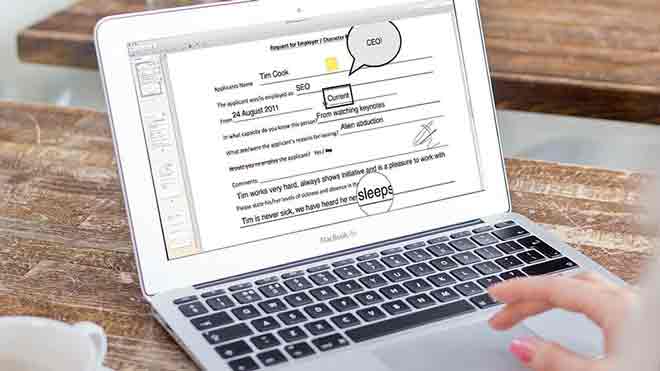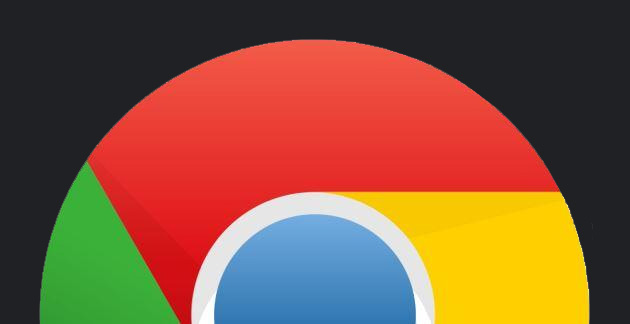Все способы изменить язык телефона Android
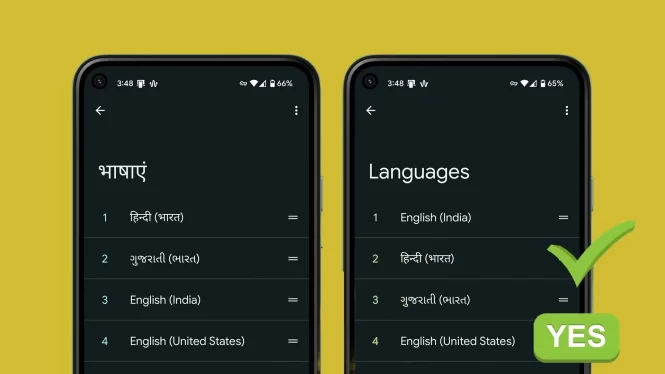
Во все более взаимосвязанном и мультикультурном мире возможность менять язык на вашем устройстве имеет важное значение. Если вы хотите переключиться на итальянский, французский, испанский или любой другой язык, ваш телефон Android предоставит вам такую гибкость. Этот процесс особенно полезен для тех, кто изучает новый язык или путешествует в другую страну. Например, представьте, что вы переезжаете в Испанию и хотите полностью погрузиться в местный язык и культуру; Настройка вашего устройства на испанский язык может быть отличным началом. Кроме того, если вы случайно установили неправильный язык, это руководство покажет вам, как вернуть все в норму. Процедура смены языков Android интуитивно понятна и требует всего нескольких простых шагов.
Как изменить язык телефона Android из настроек
В мире, который становится все более взаимосвязанным, персонализация вашего устройства имеет важное значение. Одним из наиболее важных аспектов является язык системы. Для пользователей устройств Android изменение языка системы — это простой процесс, который может значительно улучшить взаимодействие с пользователем. Это изменение отражено во всем интерфейсе, делая навигацию по различным приложениям и настройкам более интуитивно понятной.
Обратите внимание: из-за множества производителей, использующих Android, пользовательский интерфейс может отличаться на разных устройствах. Поэтому условия и расположение опций в настройках могут различаться. Если у вас возникли трудности, полезно воспользоваться функцией поиска в настройках, чтобы быстро найти то, что вы ищете. Вот подробная процедура изменения языка на устройстве Android:
- Найдите и откройте приложение настроек на своем смартфоне Android.
- В настройках найдите и выберите опцию «Система».
- В меню «Система» вы найдете опцию «Язык и ввод». Выберите его.
- Вы найдете опцию «Добавить язык». Нажав на эту опцию, вы сможете просмотреть и выбрать нужный язык.
- Просмотрите список доступных языков и выберите тот, который вам больше нравится.
- После добавления нового языка коснитесь и перетащите его в начало списка, чтобы установить его в качестве языка по умолчанию на вашем устройстве.
Помните, что эта процедура может незначительно отличаться в зависимости от модели и версии вашего устройства Android. Однако, выполнив эти шаги, вы сможете легко настроить язык своего смартфона, сделав использование устройства более комфортным и соответствующим вашим языковым предпочтениям.
Восстановить итальянский язык на Android
Иногда вам может потребоваться изменить язык на вашем устройстве Android по разным причинам, например из-за неправильной первоначальной конфигурации или просто из любопытства изучить другие языки. К счастью, Android предлагает интуитивно понятный и доступный процесс внесения этих изменений. Вот пошаговое руководство о том, как действовать:
- Откройте настройки вашего устройства. Это обозначается значком шестеренки на экране или в панели приложений.
- Прокрутите список, чтобы найти и выбрать параметр «Система», который также может отображаться как «Общее управление» в некоторых версиях Android.
- В меню «Система» найдите и выберите «Языки и ввод». В этом разделе рассматриваются все настройки, связанные с языком и методами ввода.
- В разделе «Языки» нажмите «Язык», чтобы просмотреть список языков, доступных на вашем устройстве.
- Если нужный вам язык уже есть в списке, просто коснитесь его и перетащите в начало списка, чтобы сделать его основным языком. Однако если нужного языка нет, вам придется нажать «Добавить язык» и выбрать его из предложенного списка.
Помните, что изменение языка вашего устройства также может повлиять на другие настройки, такие как раскладка клавиатуры или настройки поиска, поэтому обязательно проверьте эти настройки после изменения языка.
Добавьте новый язык на свой Android
В некоторых случаях вам может потребоваться добавить на ваше устройство Android совершенно новый язык, которого нет в списке языков по умолчанию. Вот как это сделать:
- Снова войдите в настройки вашего устройства.
- Откройте «Система» > «Языки и ввод» > «Язык».
- Выберите Добавить язык. Появится список доступных языков.
- Выберите язык, который вы хотите добавить. При необходимости вам также может потребоваться выбрать конкретный региональный вариант языка.
- После добавления вы можете перетащить новый язык в начало списка, чтобы сделать его основным языком вашего устройства.
Этот метод особенно полезен, если вы изучаете новый язык или вам нужен доступ к контенту и приложениям на определенном языке, который ранее не был настроен на вашем устройстве.
Как изменить язык приложения Android
Необходимость сменить язык телефона Android может возникнуть по разным причинам, например, при смене региона или просто из-за большего знакомства с другим языком. Многие пользователи Android могут не знать, что даже после смены языка на их устройстве некоторые приложения, особенно от Google, такие как Chrome, могут продолжать отображать контент на другом языке. Для решения этой проблемы необходимо выполнить некоторые конкретные шаги, которые обеспечат плавный и полный переход на нужный язык.
- Сначала зайдите в настройки вашего устройства, нажмите Google и выберите опцию «Управление учетной записью Google». Вы попадете на страницу управления учетной записью, где сможете настроить различные аспекты своего профиля Google.
- Затем перейдите на вкладку «Личная информация» и найдите раздел «Язык» в общих веб-настройках.Здесь у вас будет возможность увидеть и изменить текущий язык, используемый веб-службами Google.
- Коснитесь значка карандаша рядом с выбранным в данный момент языком, чтобы внести изменения. Вам будет представлен список языков на выбор. Выберите нужный язык и подтвердите свой выбор, нажав «Сохранить».
Совет: Если вы не сразу нашли нужный язык, вы можете использовать функцию поиска выше, чтобы упростить процесс.
Также можно добавить новый язык, выбрав Добавить другой язык, выбрав нужный язык из предложенного списка и подтвердив кнопкой «Выбрать». Кроме того, вы можете сохранить языки, предложенные Google на основе вашей активности в Интернете, нажав «Сохранить» под другими параметрами языка. После добавления вы можете сделать язык своим любимым, нажав значок стрелки рядом с ним. Удаление предустановленных приложений Android: быстро и легко
Как быстро переключаться между языками на Android
Вам может потребоваться изменить язык телефона Android по разным причинам, например, чтобы улучшить понимание иностранного языка или вернуться к исходному языку, часто английскому. Этот процесс прост и интуитивно понятен, что позволяет быстро переключаться между языками.
- Сначала откройте настройки вашего устройства, выберите Google и выберите опцию «Управление учетной записью Google».
- После этого нажмите «Личная информация», а затем «Язык» в общих веб-настройках.
- Здесь вы можете выбрать стрелку рядом с языком, который хотите установить. Если предпочитаемого вами языка нет в списке, вы можете выполнить описанные выше действия, чтобы добавить его.
Если вам сложно найти нужный язык, повторите шаги, упомянутые выше, чтобы добавить его. Как посмотреть состояние батареи на Android и других
Удалить языки, добавленные в приложения на Android
В некоторых случаях вам может потребоваться удалить ранее добавленный язык. Это может быть полезно для поддержания чистоты и организованности списка языков в ваших настройках.
- Чтобы начать, откройте настройки вашего Android-устройства, нажмите «Google» и выберите «Управление учетной записью Google».
- Затем перейдите в раздел «Личная информация», а затем «Язык» в общих веб-настройках.
- Рядом с каждым языком в списке вы найдете значок корзины. Выберите этот значок рядом с языком, который вы хотите удалить.
Важно отметить, что полностью удалить английский язык из настроек невозможно. Если вы удалите английский в качестве предпочитаемого языка, он автоматически переместится в раздел альтернативных языков. Как изменить приложение по умолчанию на телефонах Android
Как изменить страну на Android
Изменение страны на вашем устройстве Android – это простой, но эффективный процесс персонализации и улучшения пользовательского опыта, адаптации служб и приложений к вашим конкретным потребностям. Эта процедура позволяет вам получить доступ к контенту и приложениям, специфичным для определенного региона, тем самым оптимизируя использование вашего устройства. Вот шаги, которые необходимо выполнить:
- Начните с открытия Play Store. Найдите и выберите изображение своего профиля, расположенное в правом верхнем углу экрана.
- Оказавшись внутри, перейдите к настройкам, нажав «Настройки». Затем выберите опцию «Настройки учетной записи и устройства», расположенную в разделе «Общие».
- Здесь вы найдете опцию «Страна и профили». Нажав на нее, вы сможете увидеть список доступных стран. Выберите нужную страну и следуйте инструкциям, чтобы завершить изменение.
Важно помнить, что изменение страны на вашем Android-устройстве возможно только в том случае, если вы физически находитесь в другой стране, отличной от той, которая в данный момент установлена на вашем устройстве. Удалить историю звонков WhatsApp на Android и iOS